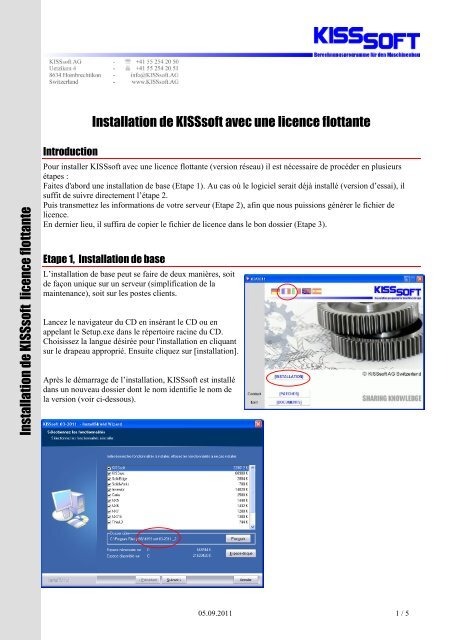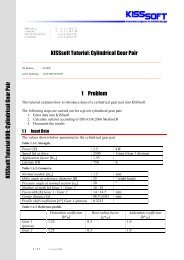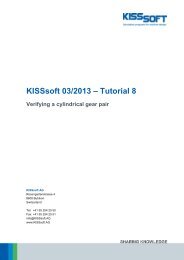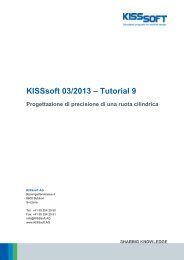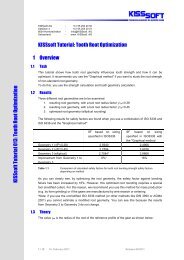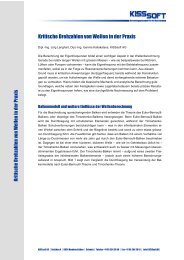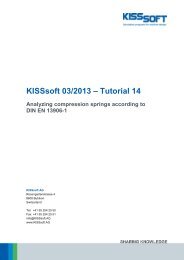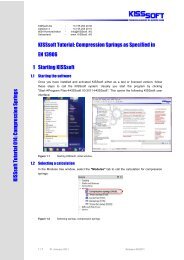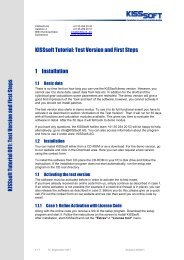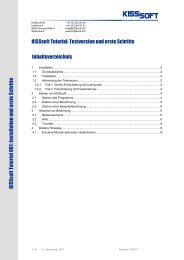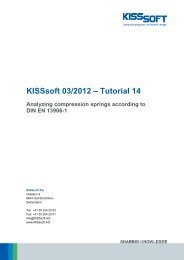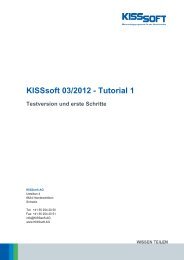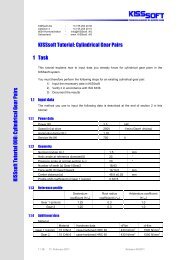Installation de KISSsoft avec une licence flottante ... - KISSsoft AG
Installation de KISSsoft avec une licence flottante ... - KISSsoft AG
Installation de KISSsoft avec une licence flottante ... - KISSsoft AG
Create successful ePaper yourself
Turn your PDF publications into a flip-book with our unique Google optimized e-Paper software.
<strong>Installation</strong> <strong>de</strong> <strong>KISSsoft</strong> <strong>licence</strong> <strong>flottante</strong><br />
Introduction<br />
<strong>Installation</strong> <strong>de</strong> <strong>KISSsoft</strong> <strong>avec</strong> <strong>une</strong> <strong>licence</strong> <strong>flottante</strong><br />
Pour installer <strong>KISSsoft</strong> <strong>avec</strong> <strong>une</strong> <strong>licence</strong> <strong>flottante</strong> (version réseau) il est nécessaire <strong>de</strong> procé<strong>de</strong>r en plusieurs<br />
étapes :<br />
Faites d'abord <strong>une</strong> installation <strong>de</strong> base (Etape 1). Au cas où le logiciel serait déjà installé (version d’essai), il<br />
suffit <strong>de</strong> suivre directement l’étape 2.<br />
Puis transmettez les informations <strong>de</strong> votre serveur (Etape 2), afin que nous puissions générer le fichier <strong>de</strong><br />
<strong>licence</strong>.<br />
En <strong>de</strong>rnier lieu, il suffira <strong>de</strong> copier le fichier <strong>de</strong> <strong>licence</strong> dans le bon dossier (Etape 3).<br />
Etape 1, <strong>Installation</strong> <strong>de</strong> base<br />
L’installation <strong>de</strong> base peut se faire <strong>de</strong> <strong>de</strong>ux manières, soit<br />
<strong>de</strong> façon unique sur un serveur (simplification <strong>de</strong> la<br />
maintenance), soit sur les postes clients.<br />
Lancez le navigateur du CD en insérant le CD ou en<br />
appelant le Setup.exe dans le répertoire racine du CD.<br />
Choisissez la langue désirée pour l'installation en cliquant<br />
sur le drapeau approprié. Ensuite cliquez sur [installation].<br />
Après le démarrage <strong>de</strong> l’installation, <strong>KISSsoft</strong> est installé<br />
dans un nouveau dossier dont le nom i<strong>de</strong>ntifie le nom <strong>de</strong><br />
la version (voir ci-<strong>de</strong>ssous).<br />
05.09.2011 1 / 5
À la fin <strong>de</strong> l’installation, le programme vous <strong>de</strong>man<strong>de</strong><br />
un fichier <strong>de</strong> <strong>licence</strong>. Si vous avez déjà exécuté<br />
l’étape 2,<br />
et avez reçu un fichier <strong>de</strong> <strong>licence</strong>, vous pouvez<br />
sélectionner ce fichier <strong>de</strong> <strong>licence</strong> maintenant et<br />
ignorer les étapes 2 et 3.<br />
Sinon cliquez simplement sur [suivant] et poursuivez<br />
<strong>avec</strong> l'étape 2.<br />
.<br />
<strong>Installation</strong> du <strong>de</strong>rnier patch correctif<br />
À la fin <strong>de</strong> l'installation, il est recommandé <strong>de</strong> télécharger le <strong>de</strong>rnier patch correctif.<br />
Pour ceci, ouvrez la page <strong>de</strong> téléchargement www.<strong>KISSsoft</strong>.ch/patches.htm.<br />
Téléchargez le patch courant.<br />
Puis extrayez le fichier ZIP dans le dossier d’installation (ou lancez par double click l’auto-extraction <strong>de</strong><br />
l’archive d’extension *.EXE) : <strong>de</strong>s fichiers vont être écrasés pour corriger les problèmes connus.<br />
L'installation <strong>de</strong> base est maintenant terminée.<br />
Si vous avez choisi d'installer <strong>KISSsoft</strong> sur chacun <strong>de</strong>s postes clients, vous <strong>de</strong>vrez répéter cette étape sur chaque<br />
poste.<br />
Si vous installer <strong>KISSsoft</strong> sur un serveur, vous <strong>de</strong>vrez partager le répertoire d'installation afin <strong>de</strong> créer sur les<br />
postes client les liens nécessaires à l'exécution du logiciel : \\serveur\<strong>KISSsoft</strong> 03-2011\bin\<strong>KISSsoft</strong>.exe et<br />
\\serveur\<strong>KISSsoft</strong> 03-2011\bin\kisssys.exe<br />
Etape 2, Récupérer les informations pour le fichier <strong>de</strong> <strong>licence</strong><br />
Après avoir terminé l'installation, démarrer le programme «<strong>KISSsoft</strong>» et ouvrir le menu Extras puis License<br />
Manager.<br />
Si vous avez installez <strong>KISSsoft</strong> sur un serveur, démarrez l'application à partir d'un poste client. (cf. étape<br />
précé<strong>de</strong>nte pour créer les liens).<br />
Cette étape peut être faite à partir d’<strong>une</strong> installation d’ <strong>une</strong> <strong>licence</strong> d'essai.<br />
05.09.2011 2 / 5
1) Sélectionner le répertoire d’accès du serveur<br />
Dans le Gestionnaire <strong>de</strong> <strong>licence</strong>, activez l’onglet<br />
[Général] puis choisissez le répertoire d'accès, en<br />
cliquant sur le bouton browse […].<br />
Le répertoire d’accès est utilisé pour vérifier les accès à<br />
la <strong>licence</strong> <strong>de</strong>s différents utilisateurs. Il doit être sur un<br />
serveur accessible à partir <strong>de</strong> chaque ordinateur client<br />
<strong>de</strong> la même manière, <strong>avec</strong> autorisations en lecture,<br />
écriture et suppression sur le dossier final, en lecture<br />
éventuellement sur les autres.<br />
Après avoir sélectionné le dossier d’accès, le<br />
Gestionnaire <strong>de</strong> <strong>licence</strong> affiche le chemin d’accès<br />
défini et le co<strong>de</strong> matériel correspondant à ce chemin.<br />
ATTENTION : Vérifiez que le co<strong>de</strong> matériel change après avoir sélectionné le dossier d’accès. Si ce n’est<br />
pas le cas, fermez le gestionnaire <strong>de</strong> <strong>licence</strong> et recommencez l’opération.<br />
2) Envoyer les informations au support <strong>KISSsoft</strong><br />
Ensuite, activez l’onglet [Activer la <strong>licence</strong>]<br />
et cliquez sur [Deman<strong>de</strong>r un fichier <strong>de</strong><br />
<strong>licence</strong> (transmettre les données d’accès)].<br />
Renseignez les informations <strong>de</strong>mandées et<br />
cliquez sur [Envoyer].<br />
Cette action démarre votre gestionnaire <strong>de</strong><br />
messagerie, <strong>avec</strong> l’adresse email du support<br />
<strong>KISSsoft</strong> et un fichier texte joint qui contient<br />
les informations nécessaires.<br />
Attention : Si vous êtes client du CETIM,<br />
veuillez remplacez l’adresse email par<br />
support.logiciels@cetim.fr) et envoyez le<br />
mail.<br />
Si vous n’avez pas <strong>de</strong> messagerie sur le<br />
poste utilisé, cliquez sur [Sauvegar<strong>de</strong>r] puis<br />
envoyez ultérieurement par mail le fichier<br />
« accessdata.txt ».<br />
05.09.2011 3 / 5
Etape 3, Copier le fichier <strong>de</strong> <strong>licence</strong> dans le dossier d’installation<br />
A l’ai<strong>de</strong> <strong>de</strong>s informations générées à l’étape 2, un fichier <strong>de</strong> <strong>licence</strong> est créé et mis à disposition sur le site <strong>de</strong><br />
<strong>KISSsoft</strong>.<br />
Vous y accé<strong>de</strong>z à l’ai<strong>de</strong> <strong>de</strong> votre numéro <strong>de</strong> <strong>licence</strong> et d’un mot <strong>de</strong> passe que nous vous envoyons.<br />
Pour télécharger votre fichier <strong>de</strong> <strong>licence</strong>, procé<strong>de</strong>z comme suit :<br />
1) Sous Windows Vista ou Windows 7, démarrez <strong>KISSsoft</strong> en<br />
mo<strong>de</strong> administrateur : Cliquez sur le bouton [Démarrer] <strong>de</strong><br />
Windows, recherchez le raccourci <strong>KISSsoft</strong> et cliquez <strong>avec</strong> le<br />
bouton droit <strong>de</strong> la souris sur ce raccourci. Choisissez<br />
“Exécuter en tant qu'administrateur” dans le menu déroulant,<br />
et confirmez l'alerte <strong>de</strong> sécurité suivante du contrôle du<br />
compte <strong>de</strong> l'utilisateur.<br />
Sous Windows XP, démarrez <strong>KISSsoft</strong>, comme d’habitu<strong>de</strong><br />
pour ceux qui possè<strong>de</strong>nt <strong>une</strong> ancienne version.<br />
2) Une fois <strong>KISSsoft</strong> ouvert, démarrez l'outil <strong>de</strong> <strong>licence</strong> comme<br />
décrit ci-<strong>de</strong>ssus.<br />
3) Dans l'onglet [Activer la <strong>licence</strong>], cliquez sur [Télécharger le<br />
fichier <strong>licence</strong> > > >].<br />
4) Entrez votre numéro <strong>de</strong> <strong>licence</strong> et le mot <strong>de</strong> passe <strong>de</strong><br />
téléchargement. Cliquez sur [Télécharger…].<br />
Si le téléchargement est réussi, le logiciel affichera le<br />
message correspondant en vous proposant <strong>de</strong> charger le<br />
fichier <strong>licence</strong>. Confirmez en cliquant [Oui] ce qui terminera<br />
la procédure. Vous pouvez travailler <strong>avec</strong> <strong>KISSsoft</strong><br />
maintenant.<br />
05.09.2011 4 / 5
Si <strong>une</strong> erreur se produit pendant le téléchargement, par exemple en raison d'<strong>une</strong> connexion internet bloquée<br />
par un pare-feu, vous pouvez également télécharger le fichier <strong>de</strong> <strong>licence</strong> manuellement. Procé<strong>de</strong>z selon les<br />
étapes suivantes :<br />
Ouvrez la page Web www.<strong>KISSsoft</strong>.ch.<br />
Ouvrez la page « service/support » puis cliquez sur le lien « customer page ».<br />
<br />
<br />
<br />
Introduisez votre numéro <strong>de</strong> <strong>licence</strong> et cliquez sur [open]. Une boite <strong>de</strong> dialogue s’ouvre.<br />
Introduisez à nouveau votre numéro <strong>de</strong> <strong>licence</strong> comme « nom d’utilisateur » et entrez le mot <strong>de</strong> passe <strong>de</strong><br />
téléchargement que vous avez reçu. Si vous ne connaissez pas votre mot <strong>de</strong> passe, consultez le support<br />
support.logiciels@cetim.fr pour les clients CETIM ou support@kisssoft.ag<br />
Sauvegar<strong>de</strong>z le fichier <strong>de</strong> <strong>licence</strong> dans le dossier « license » du dossier d’installation <strong>de</strong> <strong>KISSsoft</strong> <strong>de</strong><br />
chaque poste client.<br />
Hotline<br />
En cas <strong>de</strong> problème, n’hésitez pas à appeler le support CETIM au 03 44 67 36 82 ou prenez contact par<br />
mail support.logiciels@cetim.fr.<br />
Le support <strong>KISSsoft</strong> en anglais ou allemand est support@kisssoft.ag ou +41 55 254 20 65.<br />
Important : veuillez noter et nous envoyer tous les messages d'erreur qui apparaissent pendant l'installation afin<br />
<strong>de</strong> nous permettre d'i<strong>de</strong>ntifier rapi<strong>de</strong>ment le problème.<br />
05.09.2011 5 / 5